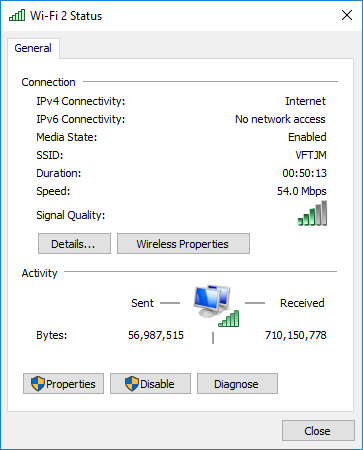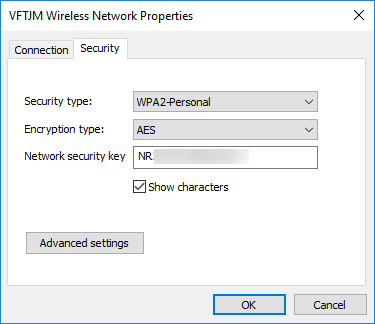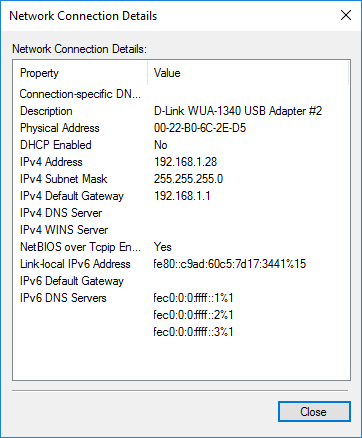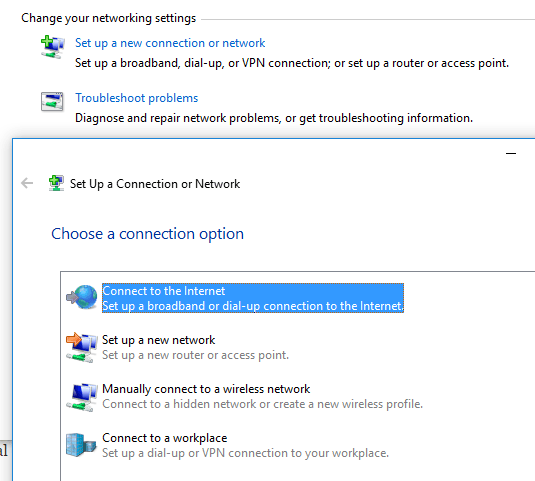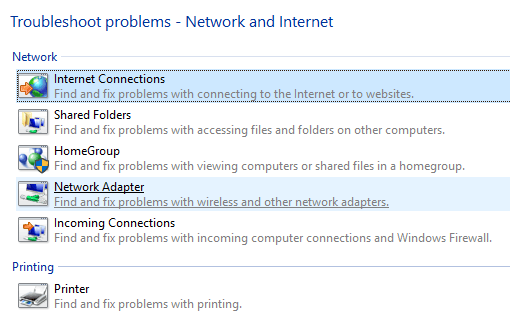Ağ ve Windows 7, 8'de Paylaşım Merkezi ve 10 ağınıza hakkındaki bilgileri görebilir ve size ağdaki kaynaklara erişmek nasıl etkileyebilir değişiklik yapmanızı sağlar sağlayan daha önemli ve yararlı Kontrol Paneli uygulamalarından biridir.
Maalesef, çoğu insan ağ ayarlarıyla uğraşmazlar çünkü her şeyin ne anlama geldiğini anlamıyorlar ve bir şeyleri mahvetmekten korkuyorlar. Ancak, ayarları anladıktan sonra, sorunları kendi başınıza düzeltebilir, gizliliğinizi artırabilir ve birden fazla bilgisayar arasında dosya ve yazıcı paylaşımını hızla kurabilirsiniz.
Bu makalede, size farklı Ağ ve Paylaşım Merkezi'nin yönleri ve kendinizi daha üretken hale getirmek için düzenli olarak kullanabileceğiniz belirli özellikleri gösterir.
Açılış Ağı & amp; Paylaşım Merkezi
İlk adım Ağ ve Paylaşım Merkezi'ni açmaktır. Buna ulaşmanın en hızlı yolu, Başlat'ı tıklayıp ağda ve' i tıklamanızdır. Bu, uygulamayı listede hemen getirecektir.
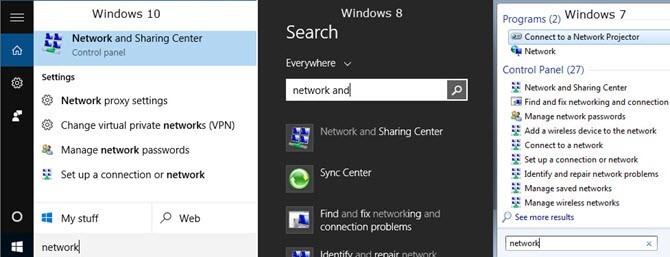
Windows'un tüm sürümlerinde, uygulama Denetim Masasında bulunur. Windows 7'de, Başlat'a tıklayın ve Başlat Menüsü'nün sağ tarafında Denetim Masası listelenir. Windows 8.1 ve Windows 10'da, Başlat Menüsüne sağ tıklayın ve listeden Denetim Masası'nı seçin.
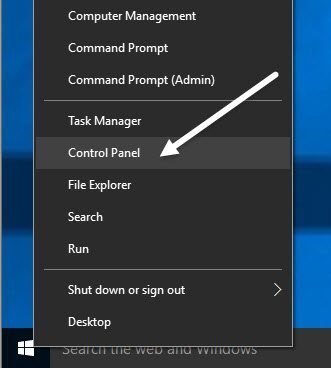
Kontrol Panelinde, Ağ ve İnternetkategorisini ve ardından Ağ ve Paylaşım Merkezi'ni tıklayabilirsiniz. Eğer simge görünümünde ise, sadece Ağ ve Paylaşım Merkezi.
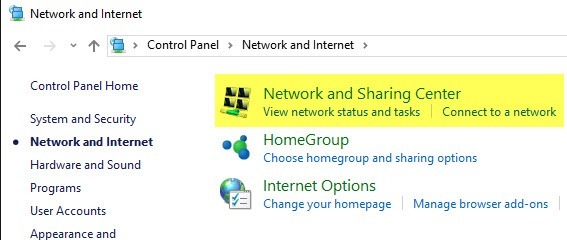
Özel veya Genel Ağ
Ağ ve Paylaşım Merkezi'ni açtığınızda göreceğiniz ilk şey, ağınıza ve Internet'e olan geçerli bağlantınızdır. Windows 7 biraz daha bilgi ve ayrıca daha fazla seçenek bir çift vardır.
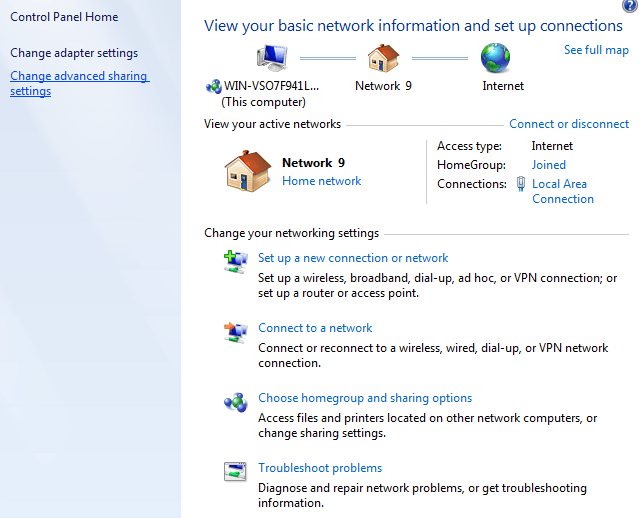
Windows 8 ve Windows 10, onlar temizlenmiş arayüzü öğeleri ve diğer öğeleri birleştiren bir çift kurtularak.
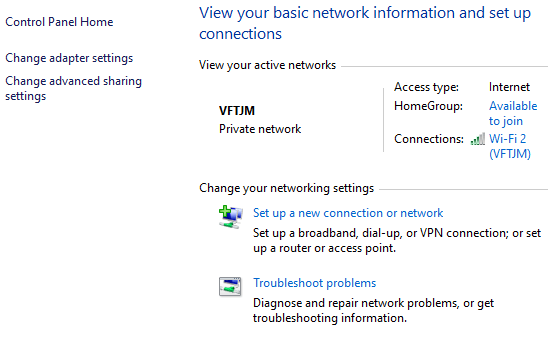
üstünde, göreceksiniz aktif ağı veya ağları, ağ tipi, erişim türü, HomeGroup bilgisi ve bağlantı bilgisi. Bu bilgi hakkında anlaşılan ilk şey, doğrudan ağ adının altında listelenen ağ tipidir.
Yukarıdaki örneklerde, Ev ağılistelenmiştir ve diğer Özel ağlistelenmiştir. Bu çok önemlidir, çünkü özel veya ev ağına bağlı olduğunuzda, varsayılan olarak güvendiğiniz birçok paylaşım ayarı vardır. Bu diğerleri, ağdaki vs bilgisayarınızdan ve muhtemelen paylaşılan erişmesine klasörleri ortam akışına bilgisayarınızı bulabileceğiniz anlamına gelir. Eğer bir halka bağlandığınızda böylece
Windows normal sizin için otomatik olarak bu anlamaya çalışacağız WiFi ağı, özel olanı değil, Genelprofilini kullanır. Bazen, Windows bir ağa bağlandığınızda paylaşım veya aygıtları etkinleştirmek isteyip istemediğinizi sorar ve eğer evet derseniz, ağı özel yapar. Hayır'ı seçerseniz, ağı herkese açık hale getirir.
Ayrıca, ne tür bir gizlilik istediğinize bağlı olarak ağ türünü Genel olarak veya Özel olarak değiştirebilirsiniz. Bu, örneğin, birisini ziyaret ediyorsanız ve ağınıza bağlıyken hiç kimsenin bilgisayarınızdaki herhangi bir verilere erişemediğinden emin olmak için yararlı olabilir. Ağ türünü Genel olarak değiştirin ve hiç kimse bilgisayarınızı ağda bulamayacak.
Yayımlanan ağ için kamu ile özel arasında geçiş yapma seçeneğiyle ilgili gönderiyi okuyabilirsiniz. Yani tam olarak ne yapıyor? Aşağıda, bir sonraki bölümde ayrıntılı olarak açıkladığım Gelişmiş paylaşım ayarlarını değiştirbağlantısını tıkladığınızda tüm farklı paylaşım ayarlarını görebilirsiniz.
Sağa doğru ağ adı ve ağ türünde, Ev Grubuve Bağlantılar'ı görürsünüz. Ev Grubu'nun yanında, bir Ev Grubu'nun ağda bulunup bulunmadığına bağlı olarak Katılmak için uygunveya Oluşturmaya hazıryazan bir bağlantı göreceksiniz. Bir HomeGroup, dosyaları, yazıcıları ve daha fazlasını bilgisayarlar arasında kolayca paylaşmanızı sağlar. Bunun hakkında Gelişmiş Paylaşım Ayarlarıbölümünde daha fazla konuşacağım.
Bağlantılar'ın yanında, WiFi veya Ethernet ağının adını tıklayabilirsiniz. Mevcut bağlantı için durum bilgisi diyaloğunu açmak. Burada ne kadar bağlı olduğunuzu, WiFi ağları için sinyal kalitesini, ağ hızını vb. Görebilirsiniz. Ayrıca bağlantıyı devre dışı bırakabilir ve bir sorun varsa bağlantıyı teşhis edebilirsiniz.
WiFi ağları için bu ekran kullanışlıdır çünkü Kablosuz Özellikler'i tıklayıp Güvenliksekmesini tıklayıp görüntüleyebilirsiniz. WiFi şifresi. WiFi şifresini unuttuysanız, ancak yine de ağa bağlı bir bilgisayarınız varsa, bu gerçekten kullanışlıdır.
Son olarak, eğer Ayrıntılar'ı tıklayarak, geçerli ağ ile ilgili Varsayılan Ağ Geçidi (yönlendirici IP adresi ), Mac adresi ve bilgisayar IP adresi gibi daha fazla bilgi edinebilirsiniz.
Gelişmiş Paylaşım Ayarları
Gelişmiş paylaşım ayarları iletişim kutusu bilgisayarınızın bilgisayarınızın geri kalanıyla nasıl iletişim kurduğunun yönetilmesi için ana yerdir. ağ. Windows 7'de iki profiliniz vardır: Ev veya İşve Genel. Bir seferde sadece bir profil aktif olabilir. Tüm ayarlar aynıdır ve her profilin altında tekrarlanır.
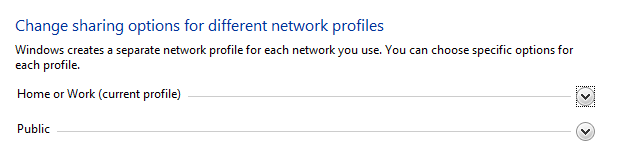
Windows 8 ve 10’da üç profiliniz vardır: Özel , Misafir veya Ortakve Tüm Ağlar. Temel olarak, Windows 7'deki ayarlarla aynıdır, ancak daha mantıklı bir şekilde ayrılır. Çeşitli ayarları inceleyelim:
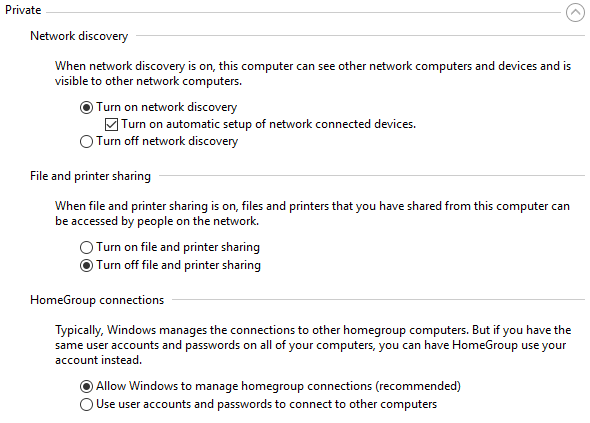
Ağ Bulma- Bu ayar varsayılan olarak özel ağlar için açılır ve Bu, bilgisayarınızın diğer bilgisayarlar tarafından görülebileceği ve tersi anlamına gelir. Pratikte bunun anlamı, Windows Explorer'ı açtığınızda, Ağ Konumlarıaltında ağınıza bağlı başka bir bilgisayarın adını görebilirsiniz.
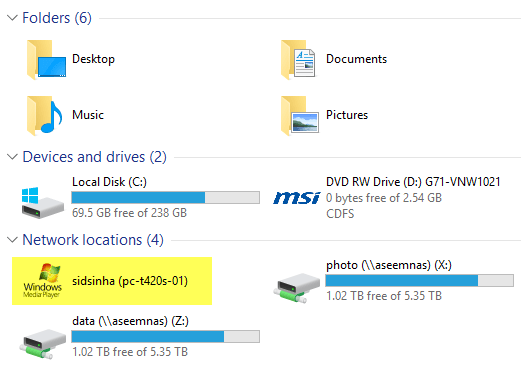
Dosya ve Yazıcı Paylaşımı- Bu ayar, başkalarının bilgisayarınızdaki paylaşılan klasörlere ve yazıcılara erişmesine izin verir. Bunu, belirli bir durumda kullanmam gerekmedikçe, özel ağlarda bile her zaman Kapalıolarak yapıyorum. Konukların benim evime gelip ağa bağlanması ve sonra da sistemime göz atması için çok fazla zaman var. Yalnızca paylaşılan klasörler görüntülenebilir, ancak klasörlerin bilginiz olmadan nasıl paylaşılabileceğine şaşıracaksınız.
Ev Grubu bağlantıları- Dosya ve klasörleri gerçekten paylaşmanız gerekiyorsa, Daha güvenli ve yapılandırması çok daha kolay olan Ev Grubu kur. Sorun yaşarsanız, sadece HomeGroup sorun giderme kılavuzu 'yi okuyun.
Windows 8 veya Windows 10 kullanıyorsanız, şimdi Tüm Ağlar' ı genişletin. Burada birkaç ayar daha.
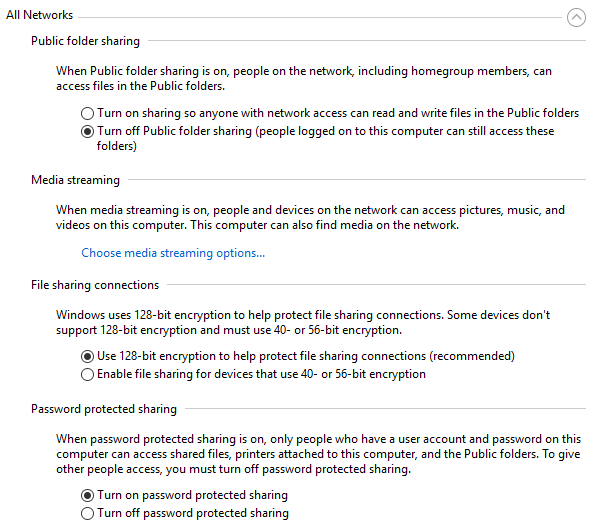
Ortak Klasör Paylaşımı- Özellikle gerekmedikçe bu özelliği kapatmanızı öneririz. verileri başka bir bilgisayarla paylaşın. Bunun nedeni, dosyaları yanlışlıkla kamuya açık olan bu klasörlere kaydetmeden kazara kaydetmenin çok kolay olmasıdır, bu da ağdaki herkes tarafından erişilebilir olacaktır. İhtiyacınız olduğunda çok kullanışlı bir özellik, ancak büyük bir gizlilik riski var.
Medya Akışı- Bu, kullanmanız gerekene kadar devre dışı bırakmanız gereken başka bir seçenektir. Bu temelde bilgisayarınızı bir DLNA sunucusuna dönüştürür, böylece müzik, film ve resimleri bir Xbox One gibi ağdaki diğer cihazlara aktarabilirsiniz. Etkinleştirildiğinde, güvenlik duvarınızda da birkaç port açılır.
Dosya Paylaşımı Bağlantıları- Windows 95, Windows 98 veya Windows 2000 bilgisayarları ile dosya paylaşmanız gerekmedikçe, bu her zaman 128 bit şifreleme kullanolarak ayarlanmalıdır.
Şifre Korumalı Paylaşımı- Parola korumalı paylaşımı açmanızı öneririz; çünkü bu, kullanıcıların herhangi bir verilere erişmek için bilgisayarınızda bir kullanıcı adı ve parola girmelerini zorlar.
Yeni Ağ Kurulumu & amp; Sorunları Giderme
Konuşmak istediğim sonraki bölüm Ağ ayarlarınızı değiştirinbölümüdür. Windows 10'da yeni bir bağlantı kurabilir veya sorunları giderebilirsiniz.
Yeni bir bağlantı kurmak için yalnızca dört seçeneğiniz vardır. Windows 8/10: İnternete bağlanın, yeni bir ağ kurun, bir WiFi ağına manuel olarak veya bir VPN ile bağlantı kurun. 9'un Windows 10'da artık mümkün olmadığını unutmayın.
Sorunları gider' i tıklarsanız, sorun giderme bağlantılarının bir listesini alırsınız. İnternet, ağ bağdaştırıcısı, Ev Grubu, Paylaşılan Klasör, Yazıcılar, vb.
Bunlar yalnızca sorun giderme kılavuzları değil, çalışan gerçek programlardır ve çeşitli ağ bağlantılı servislerle ilgili sorunları düzeltin. En yararlı olmak için İnternet Bağlantılarıve Ağ Bağdaştırıcısısorun giderme düzeltmelerini buldum.
Bağdaştırıcı Ayarlarını Değiştirin
Son olarak, sol taraftaki Bağdaştırıcı ayarlarını değiştirbağlantısını konuşalım. Bunu sık sık kullanmayacaksınız, ancak ağ sorunlarını giderirken kullanışlı oluyor.
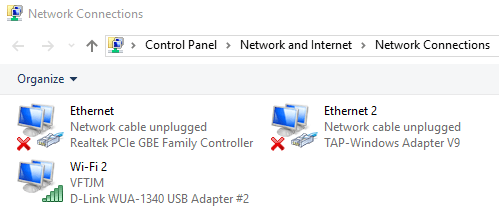
Burada bir liste göreceksiniz. Bilgisayarınızdaki tüm ağ bağdaştırıcıları. Bir Ethernet bağlantı noktanız ve WiFi kartınız varsa, listelenen her iki öğeyi de görürsünüz. Diğer ağ bağdaştırıcılarını da görebilirsiniz, ancak genellikle her zaman sanaltırlar, yani bir VPN istemcisi veya sanal makine programı gibi bir yazılım uygulaması tarafından yaratılırlar.
Bağlantı sorunları yaşıyorsanız, yalnızca bağdaştırıcıyı sağ tıklayın ve Teşhis'i seçin. Bu genellikle yanlış yapılandırılmış bir ağ bağdaştırıcısı ile herhangi bir sorunu giderir. Özellikler'i sağ tıklatıp seçerseniz bilgisayar statik bir IP adresi kullanacak ' i bir DHCP sunucusundan almak yerine yapılandırabilirsiniz.
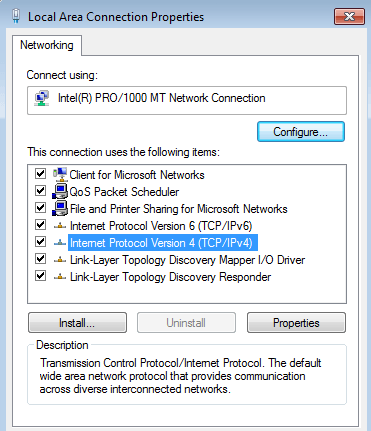
Belirtildiği gibi, bu sık sık yapmanız gereken bir şey değil, sorun giderme amacıyla bilmek güzel. Teknik açıdan bilgi sahibi olmak için, burada değiştirebileceğiniz diğer birçok gelişmiş ayar vardır, ancak bu kılavuz yeni başlayanlar içindir.
Umarız bu makalede, Ağ & amp; Overwhelmed hissetmeden Merkezi ayarları paylaşma. Ağ sorunlarını çözmenin ve varsayılan olarak otomatik olarak etkinleştirilen çok sayıda otomatik paylaşımı devre dışı bırakarak bilgisayarınızı daha güvenli hale getirmenin en kolay yoludur. Herhangi bir sorunuz varsa, yorum gönderin. Tadını çıkarın!